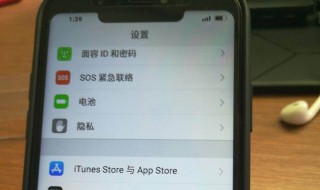jmeter压力测试教程 压力测试工具jmeter
时间:2022-07-24人气:作者:未知

jmeter压力测试方法如下:
1、首先,打开jmeter软件,右键点击【测试计划】,在弹出的选项中依次点击【添加】,【Threads(Users)】,【线程组】。
2、然后,设置线程组参数。按要求填写名称、线程数、循环次数等。
3、然后,右键点击刚创建的线程组,在弹出的选项中依次点击【添加】,【配置元件】,【HTTP COOKie 管理器】。
4、然后,再次右键点击刚创建的线程组,在弹出的选项中依次点击【添加】,【Sampter】,【HTTP 请求】。
5、然后,点击该【HTTP 请求】,按要求设置【HTTP 请求】的参数。
6、上述完成后,右键点击【测试计划】下方的【工作台】,在弹出的选项中依次点击【添加】,【测试元件】,【HTTP 代理服务器】。
7、在弹出的代理服务器设置中,按要求填写各项参数,然后点击【启动】。
8、然后,在浏览器中设置代理。找到该浏览器的【Internet选项】,点击进入。
9、在弹出的【Internet选项】界面中,点击【连接】选项卡下方的【局域网设置】。
10、进入【局域网设置】后,勾选两个选项,并按要求设置【地址】、【端口】等,点击【确定】。
11、然后,就可以在该浏览器中访问需要测试的项目,代理录制会得到相应的路径。
12、然后,在jmeter软件中右键点击刚刚设置好的线程组,在弹出的选项中依次点击【添加】,【监听器】,在【监听器】选项中选择需要得到的测试报高样式。
13、最后,点击软件上方的运行按钮就可以得到最终的测试结果了。
最新文章

原神命之座怎么升级,一起来看看吧,方法很简单,一看就会。在《原神》中,如果玩家抽取到已有的角色,那么角色将会化作该角色的命星,命星可以
(0)人喜欢2023-03-10
在报考公务员的时候,要求对照片进行处理,过大过小都不行,网站上提供了处理照片的工具,下面天使就教大家如何使用登录公务员考试网站,输入
(1)人喜欢2023-03-10
很多人其实都知道一日三餐里最重要的是早餐,但是我们往往都是颠倒的,早餐草草吃下,晚餐到是吃的很丰盛并且很饱,哈哈。那么一日三餐要怎
(0)人喜欢2023-03-10
品牌型号:联想GeekPro2020系统:win10190964位企业版软件版本:MicrosoftWord2019MSO16.0部分用户可能电脑型号不一样,但系统版本一致都适
(0)人喜欢2023-03-10

原神命之座怎么升级,一起来看看吧,方法很简单,一看就会。在《原神》中,如果玩家抽取到已有的角色,那么角色将会化作该角色的命星,命星可以
(0)人喜欢2023-03-10
在报考公务员的时候,要求对照片进行处理,过大过小都不行,网站上提供了处理照片的工具,下面天使就教大家如何使用登录公务员考试网站,输入
(1)人喜欢2023-03-10
很多人其实都知道一日三餐里最重要的是早餐,但是我们往往都是颠倒的,早餐草草吃下,晚餐到是吃的很丰盛并且很饱,哈哈。那么一日三餐要怎
(0)人喜欢2023-03-10
品牌型号:联想GeekPro2020系统:win10190964位企业版软件版本:MicrosoftWord2019MSO16.0部分用户可能电脑型号不一样,但系统版本一致都适
(0)人喜欢2023-03-10